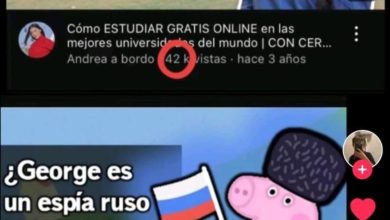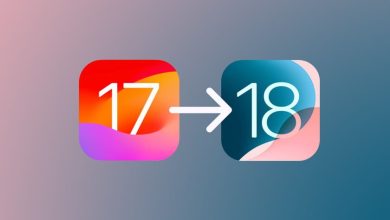Cómo instalar Windows 11 Home sin Internet
Instalar Windows 11 Home sin estar conectado a Internet y sin tener que usar obligatoriamente cuentas ID de Microsoft, es posible mediante un simple comando de consola, que como vamos a ver en este tutorial básico se introduce durante el proceso de instalación.
Windows 11 sigue sin remontar en cuota de mercado y uno de los motivos son sus requisitos de hardware, para muchos analistas aumentados de manera artificial. Otras imposiciones como la de tener que usar obligatoriamente una cuenta ID de Microsoft son incluso menos entendibles, aunque atiende a motivos comerciales ya que la compañía quiere ‘venderte’ sus propios servicios conectados como la suite Microsoft 365 o lo que llega con el almacenamiento de OneDrive.
Unas y otras imposiciones se pueden saltar fácilmente preparando medios de instalación específicos, usando aplicaciones de terceros como el fantástico Rufus para dejar atrás el TPM, el Secure Boot o deshabilitar la función de cifrado BitLocker que ha sido noticia en las últimas semanas al activarse automáticamente y sin previo aviso.
Cómo instalar Windows 11 Home
Si has instalado la versión básica de Windows 11 (Windows 11 Pro y las ediciones para educación y empresariales funcionan de manera diferente), con la ISO oficial de Microsoft sin modificar en instalaciones limpias o restauras un sistema ya instalado, llegará un momento en el proceso de instalación donde se te exigirá estar conectado a Internet y usar una cuenta ID de Microsoft.
Ambos requisitos no son necesarios en absoluto para realizar una instalación correcta. Muchos usuarios prefieren usar una cuenta local en Windows precisamente por la mayor telemetría y publicidad de las cuentas de Microsoft. En cuanto a la conexión a Internet, puede haber situaciones donde no esté disponible y en todo caso las actualizaciones, instalación de controladores y demás, puede realizarse perfectamente después de la instalación.
Si creas el medio de instalación con Rufus podrás saltarte todo esto automáticamente. Pero hay otra manera aún más sencilla, con un simple comando. Tendrás que activarlo durante el proceso de instalación cuando llegues al apartado de conexión de redes que ves en la siguiente imagen:
Saltar el requisito es tan sencillo como hacer estos dos pasos:
- Pulsa sobre el atajo de teclado ‘Mayúscula + F10’ para abrir la línea de comandos.
- Escribe el comando
oobe\bypassnro
Con ese comando se reiniciará la configuración rápida (OOBE) o lo que es lo mismo, se reiniciará el proceso de instalación de Windows. Ahí verás una opción para instalar Windows 11 sin Internet. Pulsa sobre ella y la instalación terminará sin mayor novedad.